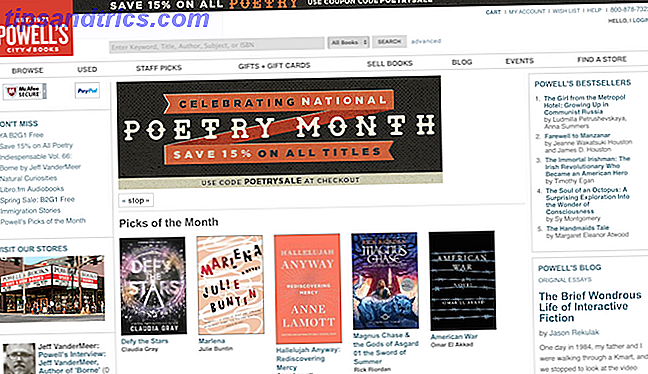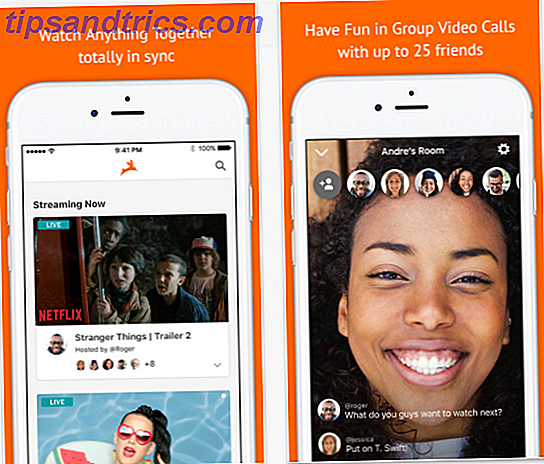Vous pouvez personnaliser votre ordinateur de nombreuses façons 8 Geeky Ways pour personnaliser Windows selon vos besoins 8 Geeky Ways pour personnaliser Windows selon vos besoins Personnaliser Windows peut vous aider à naviguer sur votre ordinateur et n'importe qui peut le faire. C'est vrai - même si vous vous sentez légèrement analphabète, vous devriez optimiser votre configuration. Nous avons couvert vos options ici. Lire la suite, mais utilisez-vous toujours les mêmes vieilles icônes de dossier Windows? Voici un moyen de pimenter les dossiers individuels avec des images personnalisées que vous fournissez.
Tout d'abord, vous devrez trouver une image en ligne à utiliser pour votre dossier. Les gens en ont créé des centaines, il ne devrait donc pas vous poser de problème pour en trouver un pour vos émissions télé, vos films, vos jeux vidéo préférés, ou même pour des catégories comme le "travail".
Pour ce tutoriel, nous allons créer un dossier sur le thème de Zelda en utilisant Google Images. Recherchez Icon Folder et vous devriez trouver quelques choix pertinents. Dans ce cas, nous recherchons "Zelda Icon Folder":
![]()
Assurez-vous que l'image est de format carré (par exemple 256 × 256, 512 × 512, etc.) et qu'elle est au format .ICO. La plupart des dossiers que vous trouverez seront au format .PNG, alors utilisez ce convertisseur ICO en ligne pour convertir les formats. (Vous devriez cocher toutes les cases sous Tailles pour vous assurer que votre dossier est de bonne qualité à n'importe quelle taille, et assurez-vous de sélectionner une profondeur de 32 bits pour une meilleure qualité.)
![]()
Enregistrez le nouveau fichier .ICO quelque part (c'est une bonne idée de créer un dossier dédié où vous pouvez stocker tous vos fichiers .ICO de dossier) et naviguez jusqu'au dossier que vous voulez changer. Cliquez avec le bouton droit sur, choisissez Propriétés et cliquez sur l'onglet Personnaliser . Choisissez Changer l'icône ..., cliquez sur Parcourir vers l'emplacement de votre icône, puis cliquez sur OK .
Votre dossier sera maintenant personnalisé avec votre image!
![]()
Quels dossiers allez-vous personnaliser sur votre PC? Quelle est l'image d'icône la plus cool que vous avez trouvée en ligne? Essayez cette méthode et dites-nous ce que vous en pensez!
Crédit d'image: Ilin Sergey via Shutterstock.com